http://ホストアドレス/manager/html へアクセスし起動することを確認する。 ここからWebアプリケーションのデプロイ等の管理が可能。
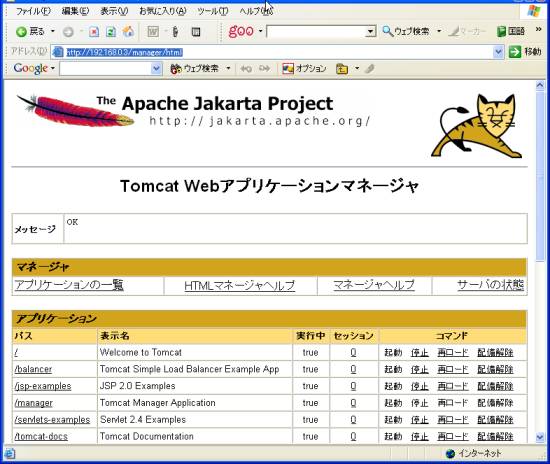
2005.04.30
Webベースで Tomcat Webアプリケーションを管理するツールが付属、 またTomcatサーバ自体管理するツールが存在するので、使用を可能に設定する
1: [root@oolong conf]#cd /opt/jakarta-tomcat-5.5.4/conf 2: [root@oolong conf]# vi tomcat-users.xml 3: <?xml version='1.0' encoding='utf-8'?> 4: <tomcat-users> 5: <role rolename="tomcat"/> 6: <role rolename="role1"/> 7: <role rolename="manager"/> 8: <role rolename="admin"/> 9: <user username="tomcat" password="tomcat" roles="tomcat"/> 10: <user username="both" password="tomcat" roles="tomcat,role1"/> 11: <user username="role1" password="tomcat" roles="role1"/> 12: <user username="libra" password="libra" roles="manager,admin/> 13: </tomcat-users>
| 行位置 | 処理内容 |
|---|---|
| 1〜2行目 | 編集するファイル(tomcat-users.xml)と、格納されているディレクトリ |
| 7〜8行目 | manager、admin は Tomcat管理用ロール。デフォルトで付与されているユーザはいない。 |
| 12行目 | 管理用ユーザとして、この行を追加する。ユーザ名、パスワードとともに、 管理用ロールをカンマ区切りで記述する。 |
Apache経由で管理ツールを使用可能にする。(8080番ポートから使用する場合は設定不要)
1: [root@oolong conf]# cd /etc/httpd/conf 2: [root@oolong conf]# vi workers2.properties 3: # Map the Tomcat examples webapp to the Web server uri space 4: [uri:/examples/*] 5: group=lb 6: 7: [status:] 8: info=Status worker, displays runtime information 9: 10: [uri:/jkstatus/*] 11: info=The Tomcat /jkstatus handler 12: group=status: 13: 14: [uri:/jsp-examples/*] 15: [uri:/servlets-examples/*] 16: [uri:/admin/*] 17: [uri:/manager/*]
| 行位置 | 処理内容 |
|---|---|
| 1〜2行目 | 編集するファイル(workers2.properties)と、格納されているディレクトリ |
| 16〜17行目 | 管理ツールへのURIを登録する |
http://ホストアドレス/manager/html へアクセスし起動することを確認する。 ここからWebアプリケーションのデプロイ等の管理が可能。
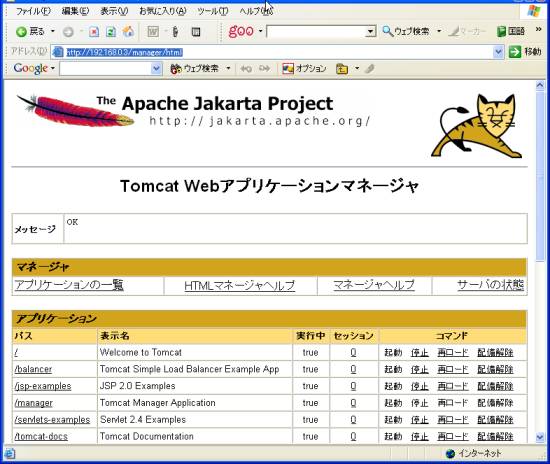
Tomcat サーバ自体のWebベースの管理ツールも存在するが、同封されていないため、 別途ダウンロードして設定する。
jakarta-tomcat-5.5.4-admin.tar をダウンロードし、作業ディレクトリに展開する。
管理ツール自体もWebアプリケーションのため、展開したファイルの webapps、conf ディレクトリ以下をコピー(インストール)する。
1: [root@oolong webapps]# cp -R admin /opt/jakarta-tomcat-5.5.4/server/webapps/ 2: [root@oolong conf]# cp -R Catalina /opt/jakarta-tomcat-5.5.4/conf/
http://ホストアドレス/admin/ へアクセスし起動することを確認する
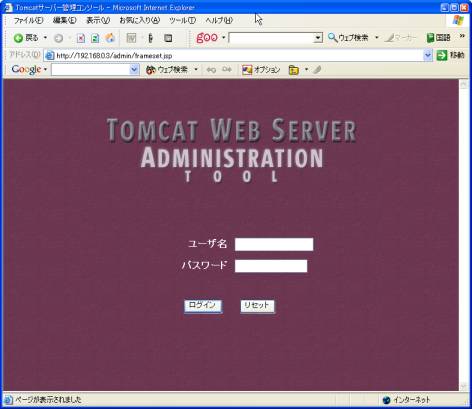
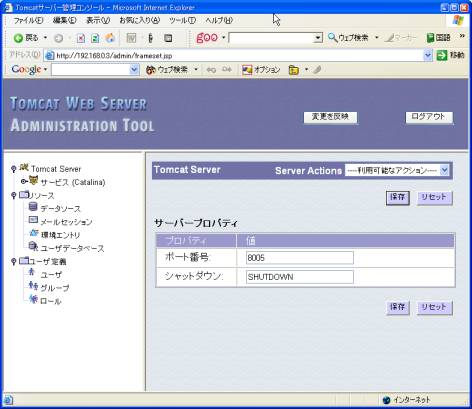
|
|